随着iPhone8 plus推送发布,不少苹果粉用户已经获得iPhone 8 plus啦,那么iPhone 8 plus怎么激活呢?下面就是管理资源吧小编为大家带来的iPhone8 plus激活方法介绍,一起来看看吧!

iPhone8 plus激活方法介绍
一、给iPhone8 plus安装Nano-SIM卡
1、安装好后,按下【电源键】开机;
2、开机后,将会看到一个运营商网络欢迎界面;
3、点击【接受】,进入【语音选择界面】,选择自己所需【语言】。
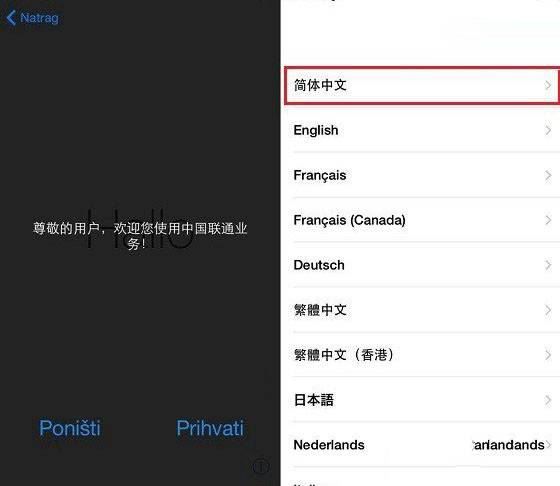
二、选择国家与地区
1、这里当然选【中国】;
2、进入【键盘设置页面】,选择【默认】即可,也可以根据自己偏好选择;
3、激活后,也可以在【设置】中对【键盘设置】进行修改。
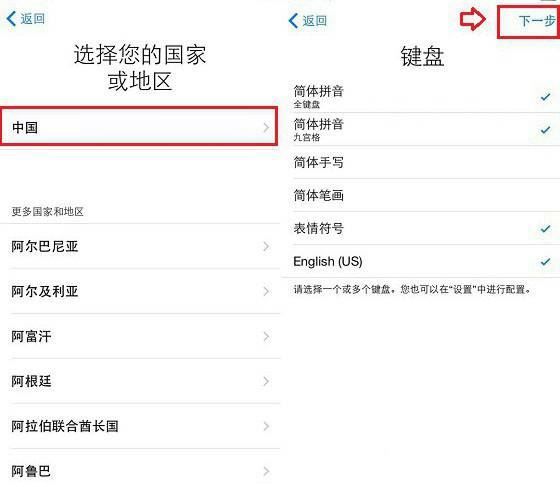
三、联网
激活过程中手机需要联网,找一个有wifi的地方!
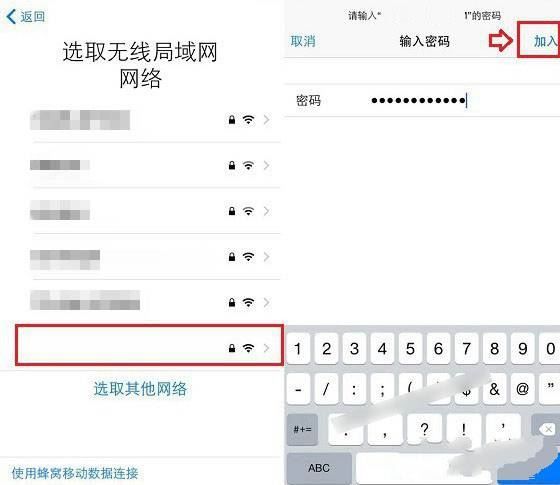
四、定位服务
1、网络连接成功后,系统会提示需要几分钟来激活iPhone8 plus;
2、结束后会进入新的初始化设置界面;
3、确定定位服务,这里建议选择【停用定位服务】,之后可在【设置中心】自行修改。
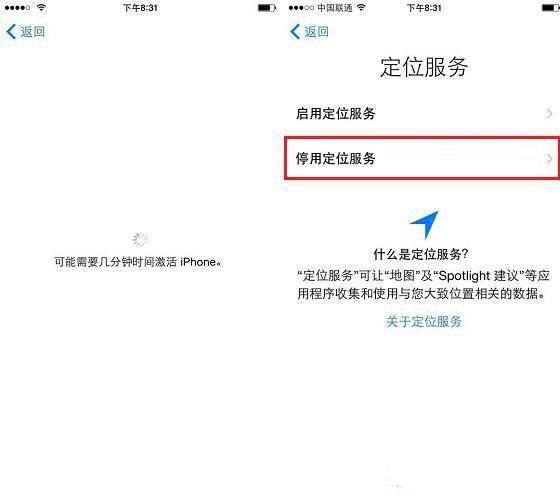
五、设置界面与ID登陆
1、接下来是设置iPhone8 plus界面,考虑到这是新的iPhone8 plus,建议大家选择【设置为新的iPhone】;
2、随后进入到Apple ID输入登录页面,如果你已经有苹果ID直接点击【使用您的Apple ID登陆】;
3、如果还没有苹果ID,那么就点击『创建免费的Apple ID』,记住苹果ID是非常重要的账号和密码,切记要记住,如果忘记了也一定要记得你的邮箱注册。
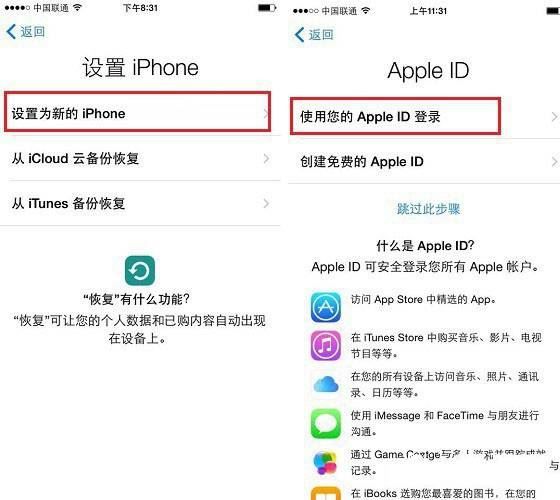
六、条款与条件
1、输入账号登陆后,可以看到苹果的“服务与条款”,点击下方的【同意】。
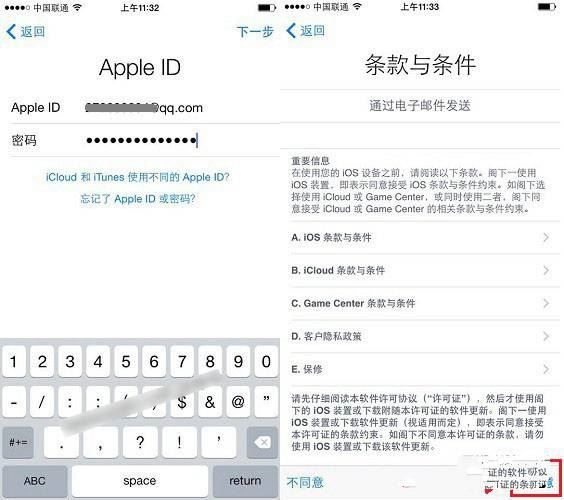
2、接下来会弹出“条款与条件”提示框,点击【同意】,
3、完成后系统会需要几分钟来进行设置,等待进入下个界面即可。
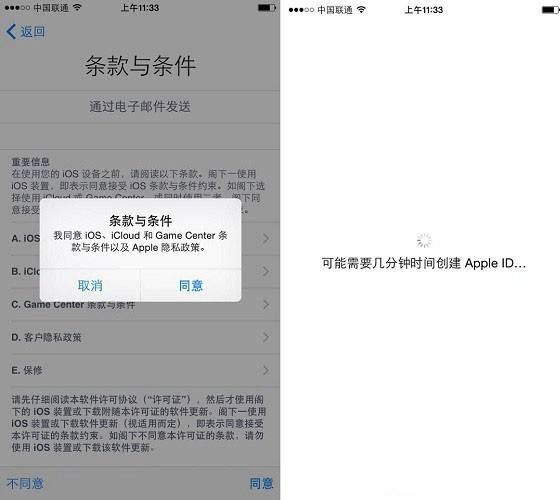
七、iCloud设置
1、Apple ID设置完成之后,接下来进入到iCloud设置界面,这里直接点击『不使用iCloud』;
2、随后需要创建密码,这里提醒一下,IOS9系统之后变成了6位数字密码,而不是4位。
注意:这个时候创建的密码就是iPhone8 plus锁屏解锁密码,进入系统后设置指纹的时候,同样需要这个秘密,所以请一定设置自己记得住的密码。
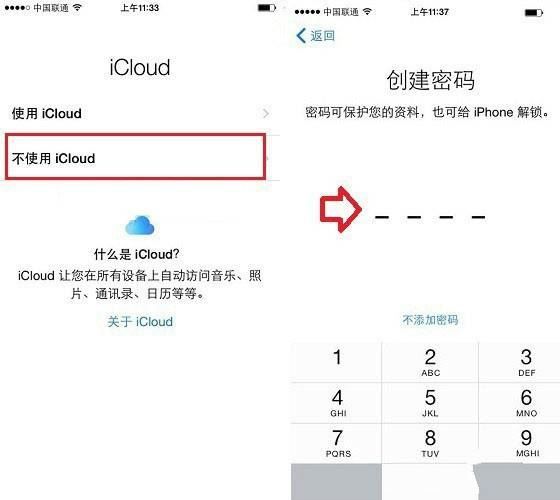
八、设置Touch ID指纹识别
1、密码创建之后就开始进入到Touch ID指纹识别设置界面。
2、指纹识别也是可以进入系统之后设置,所以这个时候可以直接点击『稍后设置Touch ID』,
3、在弹出的确定对话框中,点击『继续』。
九、其他设置
接下来,其他的设置都选择否定或稍后的选项即可。
1、接下来的Siri和iCloud秘钥串设置中,直接选择【不使用Sari】和【稍后设置】即可,如图所示。
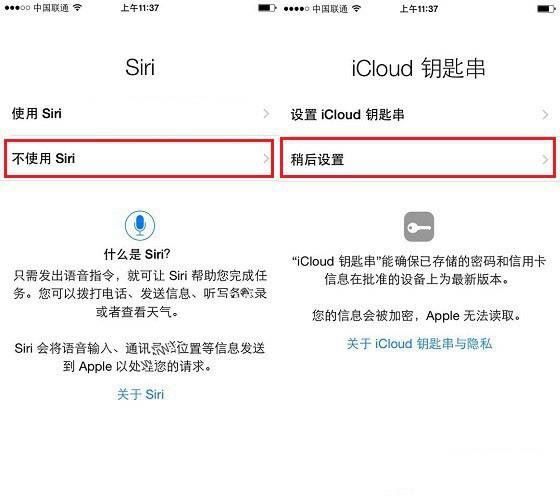
2、同样的道理,在诊断和应用程序分析设置中,我们还是直接选择【不发送】和【不共享】即可,如图所示。
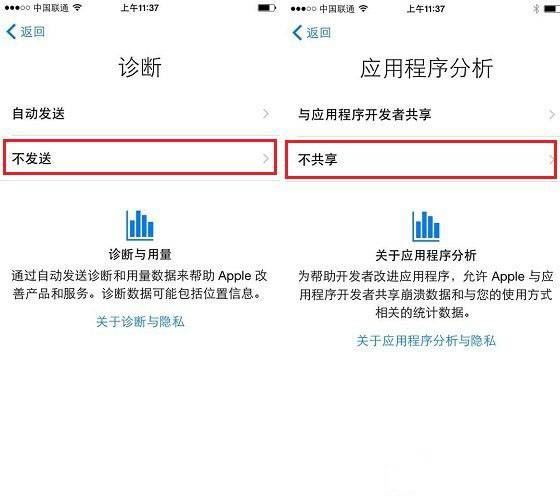
3、初始化设置逐渐接近尾声了,接下来在放大显示设置中,选择【标准】即可,然后点击【下一步】,如图所示,
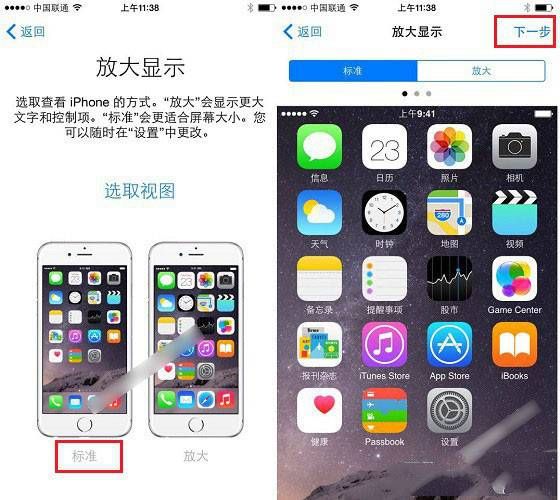
以上就是管理资源吧小编为大家带来的iPhone8 plus激活流程啦,其他相关设置及使用,都需激活后方可使用哟!
相关阅读